realtek高清晰音频管理器已停止工作解决方法
更新日期:2023-09-05 05:13:28
来源:互联网
手机扫码继续观看

我们在使用电脑的时候,有时会遇见电脑内置声卡realtek高清晰音频管理器已停止工作的提示。对于这种问题小编觉得可以使用第三方软件来对电脑的驱动进行相关的故障排查和修复。
realtek高清晰音频管理器已停止工作:
1、首先需要下载驱动精灵并安装打开【点击下载】
2、然后更新驱动程序。
安装非常迅速,已经安装完成,我们开始更新电脑的驱动程序。
控制面板里没有Realtek高清晰音频管理器,主要声卡驱动需要更新,点击:立即检测
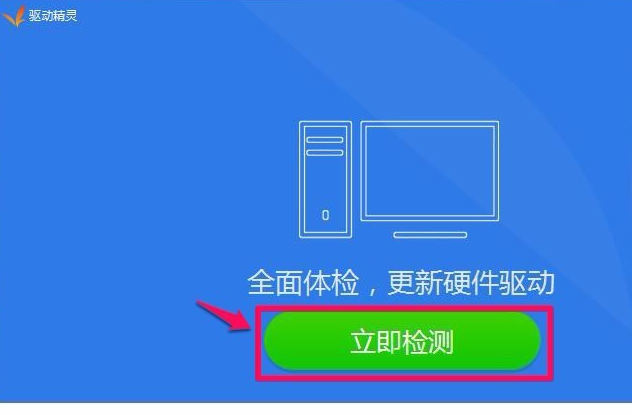
3、在打开的驱动程序安装窗口,点击Realtek HD Audio音频驱动的“安装”。
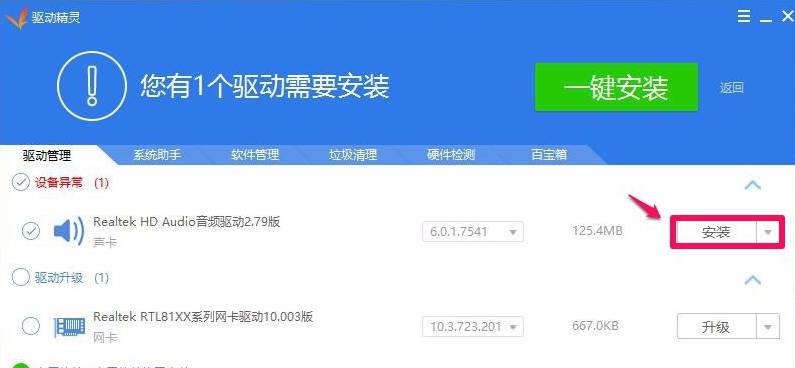
4、在打开的安装驱动窗口,我们点击下一步。
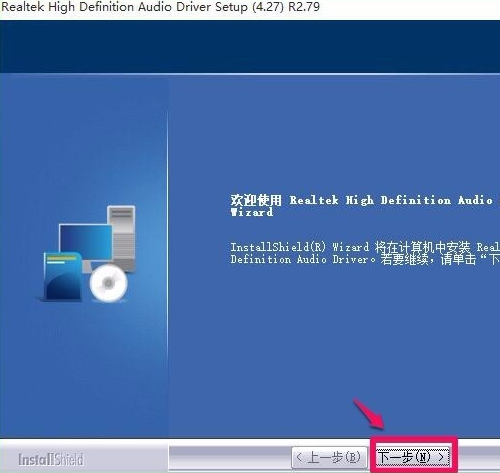
5、正在进行声卡驱动程序的安装,稍候。
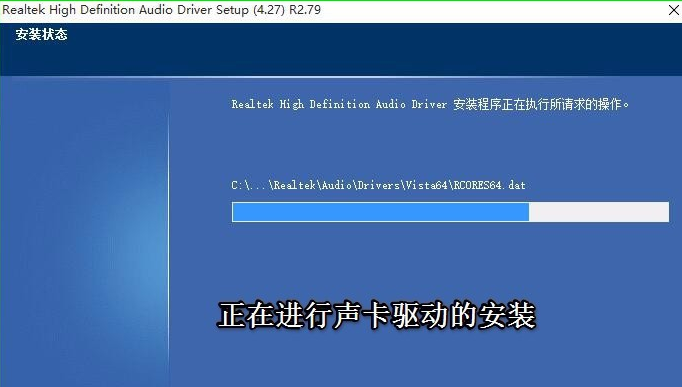
6、已成功安装系统的声卡驱动程序,安装程序要求重新启动电脑,我们点击完成,重新启动电脑。
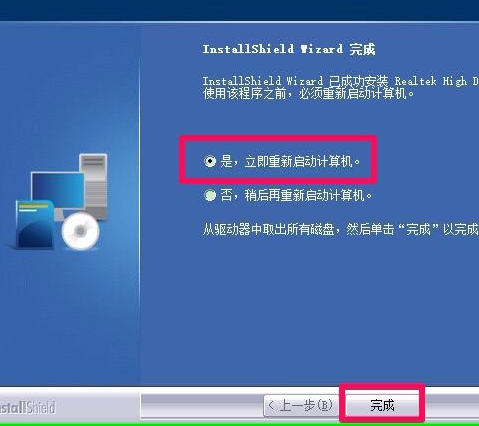
7、重新启动电脑以后进入系统桌面,点击打开控制面板
可见控制面板中已经显示Realtek高清晰音频管理器的项目,左键双击Realtek高清晰音频管理器。
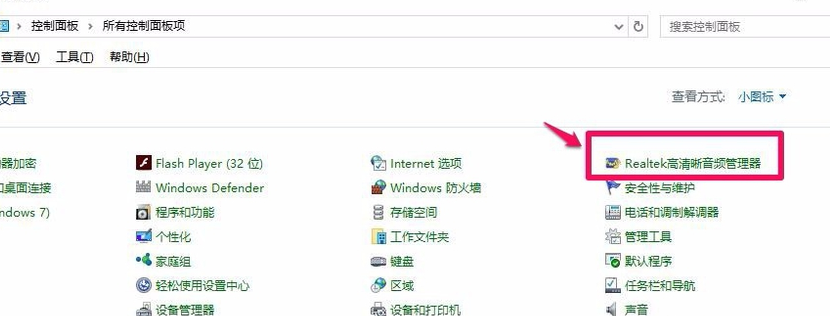
8、随后再左键双击Realtek高清晰音频管理器项,能打开Realtek高清晰音频管理器的窗口。
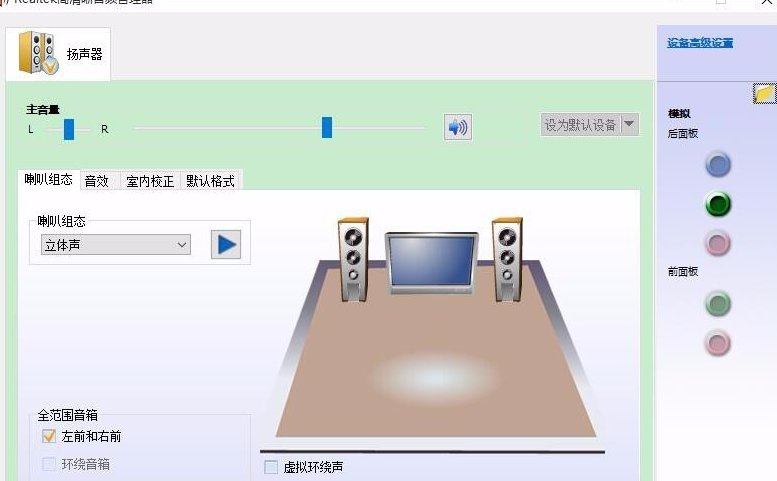
更多相关:win10控制面板硬件和声音没有realtek
该文章是否有帮助到您?
常见问题
- monterey12.1正式版无法检测更新详情0次
- zui13更新计划详细介绍0次
- 优麒麟u盘安装详细教程0次
- 优麒麟和银河麒麟区别详细介绍0次
- monterey屏幕镜像使用教程0次
- monterey关闭sip教程0次
- 优麒麟操作系统详细评测0次
- monterey支持多设备互动吗详情0次
- 优麒麟中文设置教程0次
- monterey和bigsur区别详细介绍0次
系统下载排行
周
月
其他人正在下载
更多
安卓下载
更多
手机上观看
![]() 扫码手机上观看
扫码手机上观看
下一个:
U盘重装视频












